Steam - это популярная игровая платформа, на которой можно приобрести и скачать игры напрямую на компьютер. Однако, проблема возникает, когда вы хотите перенести игру на другой диск, чтобы освободить место на текущем диске или просто организовать свою библиотеку игр. В этой статье мы расскажем вам, как перенести игру Steam на другой диск шаг за шагом.
Перенос игры Steam на другой диск может показаться сложной задачей, но на самом деле процесс довольно простой, если вы знаете, как это сделать правильно. Важно отметить, что перенос игры Steam на другой диск может занять некоторое время, особенно если у вас большая библиотека игр или медленное интернет-соединение. Тем не менее, результаты того стоят.
Для начала, вам понадобится основной диск, на котором у вас установлена игра Steam, и целевой диск, на который вы хотите перенести игру. Затем вы должны следовать следующим шагам:
Перенос игры Steam на другой диск
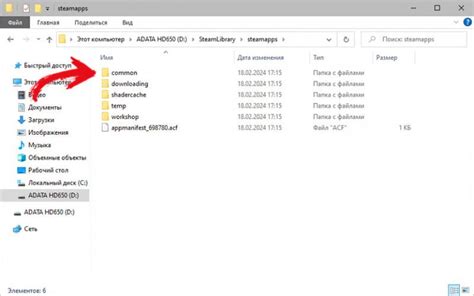
Если вы хотите изменить расположение игры в Steam и перенести ее на другой диск, вам потребуется выполнить несколько простых действий. Ниже представлена подробная инструкция по переносу игры с помощью клиента Steam:
| Шаг | Описание |
|---|---|
| 1 | Откройте клиент Steam и перейдите на вкладку "Библиотека". |
| 2 | Найдите игру, которую вы хотите переместить, и щелкните правой кнопкой мыши на ее значок. |
| 3 | В контекстном меню выберите пункт "Свойства". |
| 4 | На вкладке "Локальные файлы" нажмите на кнопку "Переместить установку...". |
| 5 | Выберите новое расположение для игры на другом диске и нажмите кнопку "Переместить папку". |
| 6 | Steam начнет переносить игру на выбранный диск. Это может занять некоторое время, в зависимости от размера игры и скорости вашего компьютера. |
| 7 | После завершения процесса переноса игры вы сможете запустить ее с нового диска без проблем. |
Теперь вы знаете, как перенести игру Steam на другой диск. Следуйте этой инструкции, чтобы свободно управлять расположением своих игр и оптимизировать использование дискового пространства на вашем компьютере.
Подготовка к переносу

Перенос игры Steam на другой диск требует некоторой подготовки, чтобы избежать потери данных или проблем при выполнении процесса переноса. Вот несколько шагов, которые необходимо выполнить перед началом:
1. Создайте резервную копию игры. Этот шаг позволит вам сохранить все ваши сохраненные данные, настройки и дополнительный контент, чтобы восстановить их на новом диске. Для создания резервной копии откройте клиент Steam, найдите игру в вашей библиотеке, нажмите правой кнопкой мыши на нее и выберите "Создать резервную копию файла". Следуйте инструкциям на экране и выберите необходимые опции.
2. Узнайте свободное пространство на новом диске. Проверьте, достаточно ли места на диске, куда вы собираетесь перенести игру, чтобы не возникло проблем с установкой или обновлением в будущем.
3. Установите Steam на новый диск. Если у вас еще не установлен клиент Steam на новом диске, выполните этот шаг перед переносом игры. Вы можете скачать клиент Steam с официального сайта и установить его на новый диск, следуя инструкциям установщика.
4. Закройте Steam перед началом переноса. Убедитесь, что клиент Steam полностью закрыт перед началом переноса игры. Это поможет избежать конфликтов и ошибок в процессе переноса.
5. Подготовьте новый диск для переноса. Создайте папку для игры на новом диске и назовите ее так же, как и оригинальную папку с игрой на старом диске. Например, если игра находится в папке "Steam/steamapps/common/GameName" на старом диске, создайте аналогичную папку на новом диске. Это поможет клиенту Steam распознать новое местоположение игры.
| Примечание: | Перенос игры Steam на другой диск может занять длительное время, в зависимости от размера игры и скорости вашего диска. Будьте готовы к ожиданию и не прерывайте процесс переноса. |
Перенос игры Steam

Если у вас не хватает места на жестком диске или вы просто хотите перенести игру Steam на другой диск, это можно сделать в несколько простых шагов. В этом руководстве мы покажем вам, как это сделать.
- Запустите клиент Steam.
- В верхней панели выберите "Steam" и затем "Настройки".
- В открывшемся окне выберите "Загрузки" в левом меню.
- Нажмите кнопку "Просмотреть папки библиотек" внизу окна.
- В открывшемся окне вы увидите список папок, в которых хранятся ваши игры.
- Выберите папку с игрой, которую вы хотите перенести, и скопируйте ее на новый диск.
- Закройте клиент Steam.
- Перейдите на новый диск и откройте папку, куда вы скопировали игру.
- Внутри папки найдите файл с расширением ".acf" и откройте его с помощью текстового редактора, например, Notepad.
- В текстовом редакторе найдите строку "installdir" и измените путь к папке на новый путь к папке на новом диске.
- Сохраните файл и закройте текстовый редактор.
- Запустите клиент Steam снова.
- В клиенте Steam выберите "Библиотека" в верхней панели.
- Найдите игру в списке и нажмите правой кнопкой мыши.
- В выпадающем меню выберите "Установить".
- Стим начнет проверять файлы игры и, если все правильно, игра будет готова к запуску с нового диска.
Теперь вы знаете, как перенести игру Steam на другой диск. Следуя этому руководству, вы сможете эффективно управлять своими игровыми файлами и использовать доступное пространство на жестком диске.